Keynote
iCloud 版 Keynote 使用手冊

在 iCloud 版 Keynote 中使用其他語言撰寫
你可以使用語言特定的字元(例如重音符號:à)或中文等語言的文字(例如:是)在簡報中撰寫。若要以不同語言輸入,首先需要加入輸入方式(特定語言的鍵盤或字元鍵盤),之後想要使用該語言時,即可切換到該鍵盤。
在 Mac 上使用其他語言撰寫
在 Mac 上,選擇「蘋果」選單
 >「系統設定」,按一下「鍵盤」,然後按一下側邊欄中的「鍵盤」。(你可能需要向下捲動。)
>「系統設定」,按一下「鍵盤」,然後按一下側邊欄中的「鍵盤」。(你可能需要向下捲動。)前往「文字輸入」,然後按一下「編輯」。
按一下語言列表底部的
 ,選擇你要使用的語言和輸入方式,然後按一下「加入」。
,選擇你要使用的語言和輸入方式,然後按一下「加入」。開啟「在選單列中顯示輸入法選單」。
「輸入法」選單會出現在 Finder 選單列右側。若你已加入其他語言,選單會顯示目前所選的語言和輸入方式。例如,若選擇了美式英文,選單會顯示如下:
 ).
).按一下「輸入法」選單,然後選擇你想要使用的語言。
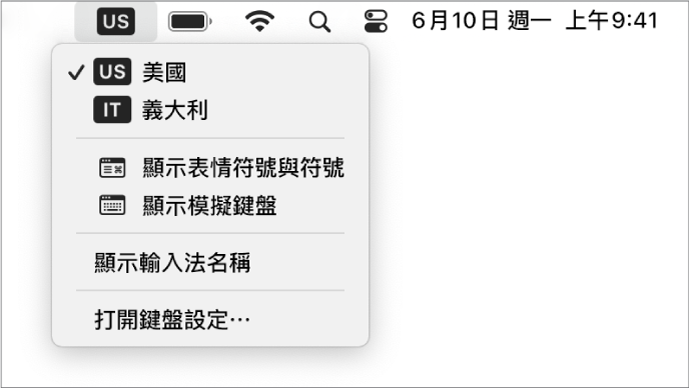
開始在簡報中輸入文字。
若要查看與所選語言之各種字元對應的鍵盤按鍵,請按一下「輸入法」選單,然後選擇「打開鍵盤設定」。
在 Windows 裝置上使用其他語言撰寫
在 Windows 裝置的「PC 設定」中,按一下「時間與語言」,然後按一下「地區與語言」。
按一下「加入語言」,然後選擇你想要使用的語言。
按一下「鍵盤」選單,然後選擇新語言。
假使你切換語言的書寫方向與目前語言不同,插入點會移至簡報中新語言使用的一側。舉例來說,如果你將輸入方式從英文切換成希伯來文,插入點就會移至簡報右側。
開始在簡報中輸入文字。
若要查看與所選語言之各種字元對應的鍵盤按鍵,請前往「時間與語言」設定。
感謝您提供意見。